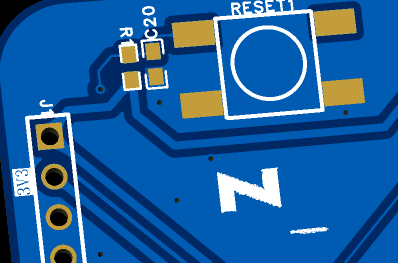嘉立创EDA学习笔记4
结束篇,主要介绍下eda常见的一个功能和快捷键;
1、快捷键:
W:连线
空格:旋转
X:左右翻转
2、放置板框
板框用于确定板子的大小,在顶部放置中的板框
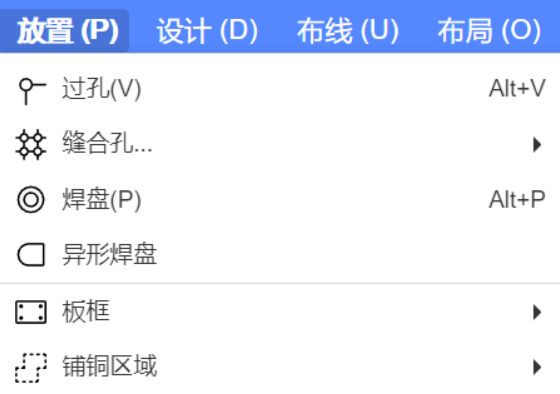
3 、pcb结构与组成:

多层PCB通常由以下几部分组成:
-信号层(Signal Layers):用于布设信号线,传输电气信号。
- 电源层(Power Plane):提供稳定的电源电压,通常为整层铜箔。
- 地层(Ground Plane):提供参考地平面,减少噪声和干扰。
- 绝缘层(Dielectric Layer):用于隔离不同层,通常由FR-4等材料制成。
- 阻焊层(Solder Mask):覆盖在PCB表面,防止短路和氧化。
- 丝印层(Silkscreen):用于标注元件位置、编号等信息。
4、从原理图到PCB的流程:
在设计->检查DRC来查看是否有错误,没有错误之后就转:
设计->更新/转换原理图到PCB
转完后看到的全是飞线,采用模块化布局;
先在原理图选中然后在PCB中脱离出来,分模块放置好后
画板子:
放置->板框,选、画;
对板框画圆角:右键->添加->圆角,设置半径即可;
快捷键:ctrl+r 隐藏飞线;???
在布局的时候拖拉能显示出飞线的位置,因此在拖拉元件过程要同时考虑后续的飞线该如何连线
快捷键:
2、4、6、8:分别是下、左、右、上对齐???(应该是数字键盘,笔记本上面不太一样;)
1、9、3、5:分别是左右对齐、垂直等距分布、水平等距分布、上下居中???
当元件放的差不得了开始连线:
快捷键:
W:连接导线
T:切换到顶层
B:切换到底层
V:放置通孔
在连线TB切换时会自动加通孔,通孔在此的作用是充分利用另一面的板的空间,不至于线没办法连上,要注意的是贴片元件的连接时需要从底层连回顶层后在连接,不然线连不上
正常流程是是先不管电源、GND,其中电源包括如3V3、5V5、VDDA等,先关注信号线。
下面我们来看设计规则
一个个来看:
·安全间距:就是元件间的距离要保持一定距离,不能小于多少,在此时全设置为8,也能自己加规则
导线:我加了个powerthickness用来规定电源和地的线宽
插个嘴:在此老师多做了一步,添加了一个类(设计->网络类管理)
此处将新建一个类并且把需要的特殊约束的元件放入其中。
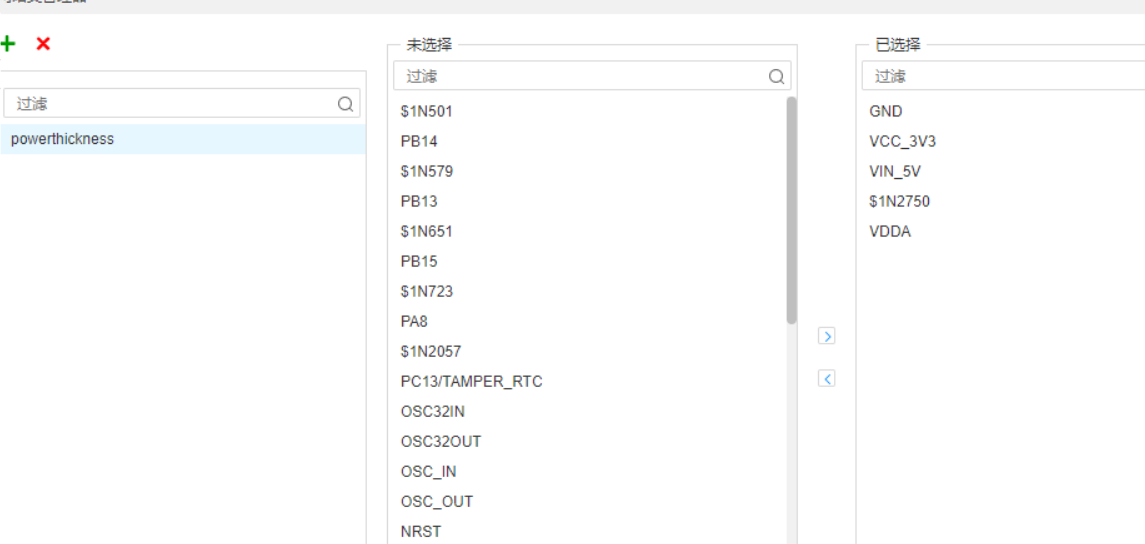
随后这个类就能用于设计规则中的各种情况
:
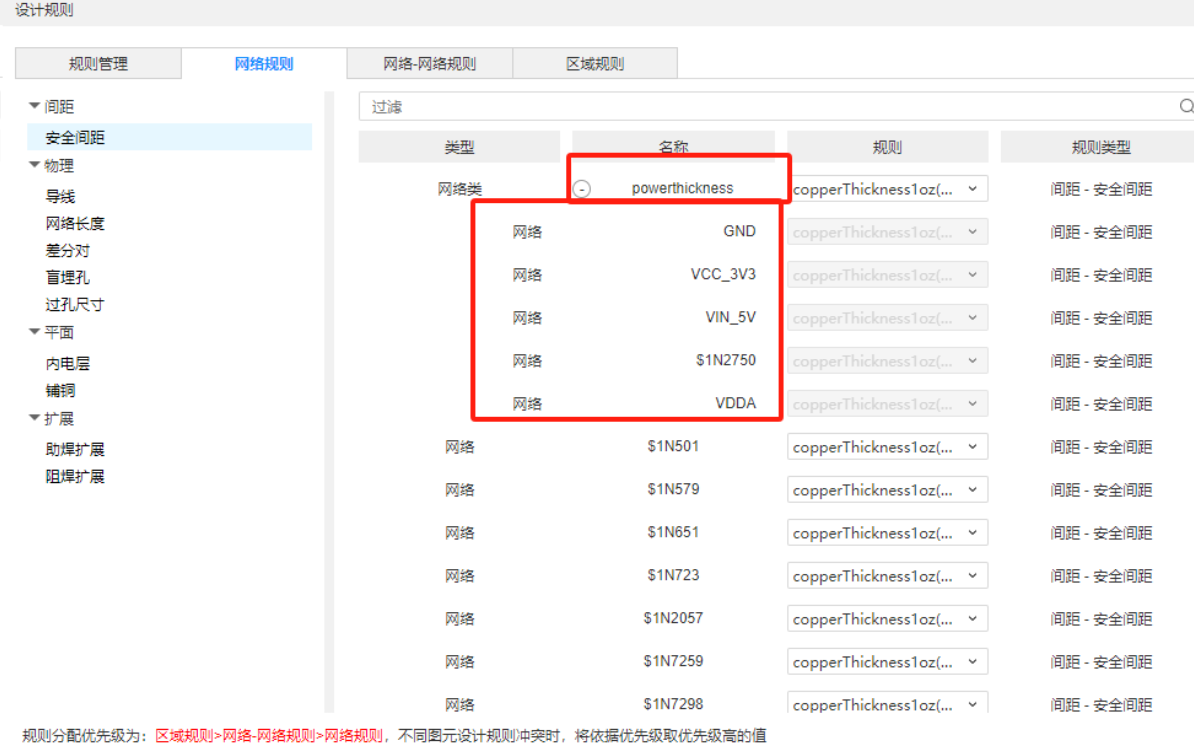
其他情况如差分对,需要添加一个差分类:设计->差分类管理器
将需要的类添加进去
讲这么多无非是想说明端口间有些需要特殊处理特殊归类,如果没有特殊情况就按照默认的规则来处理即可,嘉立创eda做了简化不需要自己设计规则
OK,将设计规则确定下来之后将元件进行细布局,也就是上述的模块化布局后需要考虑元件如何放置的问题:该朝哪边、该放在哪些位置、是否需要留出空间后续布线需要等等问题
放置好元件后有些可以不用后续再动的大元件比如MCU可以直接设置属性->锁定:是 随后开始连线
连线顺序:电源端口、GND最后连先把其他的连上,连线钝角连接
需要注意一些特殊的元件:
晶振,需要连一圈,从MCU的引脚引出、用铜线(W的导线)包上一整个器件,防止干扰作用;随后在放置->禁止区域选合适的图形标注该位置不可铺铜
对于电源和地的端口,除了需要特别规则来连接,也可以用大面积铺铜的方式将其覆盖起来,保证足够的大电流承载能力。
方式:放置->铺铜区域选合适的形状进行框选覆铜范围

对于差分对的布线,之前新添的差分对类派上用场:
布线->差分对布线,就能一次将两条线连接出来,同时需要注意保证二者的线长基本一致,一般不超过10mil
对于GND,就先把孔打上,最后管它
记住走不通的路,就穿孔,从背面绕过,有必要就再穿孔回来,再穿孔到背面,直至连上
到上一步结束就可以检查DRC了,可以从间距开始检查,然后检查是否有没连上的端口
好了之后点工具->泪滴,能让连线处更为圆润。正常来说基本到这步就已经不存在飞线并且元器件都已经连接完毕
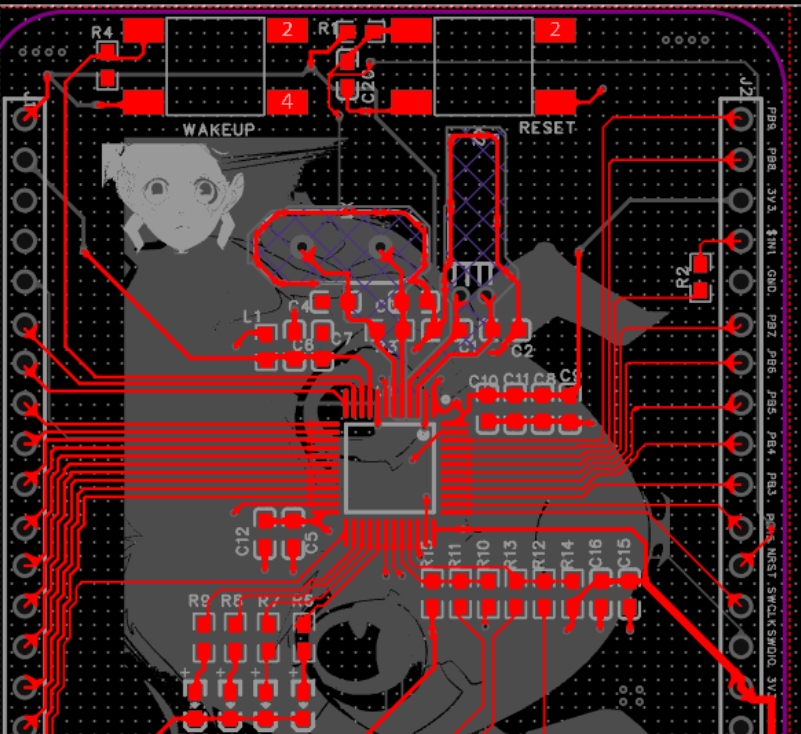
最后就是铺铜、将整块板正反都铺上,此时GND就能通过此步骤全接上了。
还有导入自己的logo,放在丝印层
至此大功告成。
5、pcb布局:
确定好定位孔后,再来确定元件的布局 ,元件布局一般遵循以下规则:
(1)、为了方便自动焊接,每一边都要留出 3.5 mm 的传送边。要是不够的话,就可以考虑加工艺传送边。
(2)、一般的情况下,元器件常常会布置在pcb板的顶层上。如果顶层元件过于密集,我们可以考虑把部分高度有限、而且发热量较小的器件放到底层(如贴片电阻、电容等)。
(3)、把可调元件布置在容易调节的一些位置。
(4)、有一些元件或者导线之间,有可能会存在比较高的电位差,此时应加大它们间的距离,可以避免放电击穿引起的意外短路。
(5)、一些带高压的元件,我们要尽量把它布置到调试时手难以触碰到的地方。
(6)、在确保电气性能的情况下,元件在整块板面应当均匀 、规整排列 ,疏密保持一致 ,以确保美观性 。
(7)、一般将同一模块放到同一片区域进行布局,减少后面布线的复杂性,譬如:选中晶振电路,使用设计中的布局传递(ctrl+shift+x),它会自动在PCB中选中模块的所有零件,我们再对它进行布局即可。
6、布线:
立创EDA支持自动布线,点击布线中的自动布线即可。
当然,也可以自行布线,在顶部菜单栏点击如下图标(单路布线alt+w)。
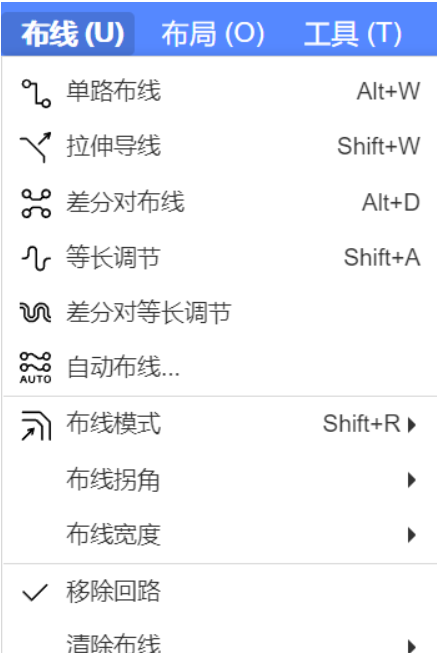
7、pcb走线:
我们要根据电路的重要性进行区分,比如电源电路,晶振电路,SWD,串口这些都是比较重要的电路,我们应该先考虑这些,信号线对应接起来就行。
在立创EDA中有很多种走线方式给我们选择
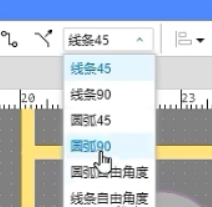
一般用默认的45进行走线,W进行布线,tab进行修改线宽,电源线应适当粗,能有多粗就多粗。可以不用直接拉过去,为了美观可以一段一段的接过去,能直的线决不弯,尽量直的去走线,能对称走线就对称走线,直接拉过去会很丑,甚至影响板子
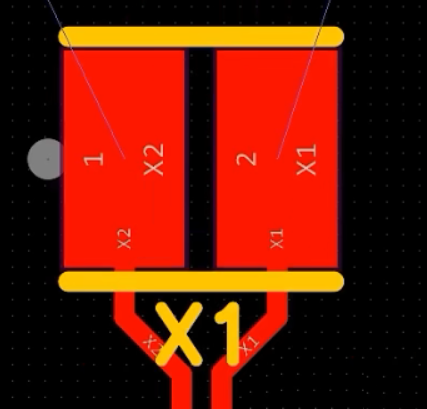
这个晶振电路走的就是内差分的方法。
再看一个
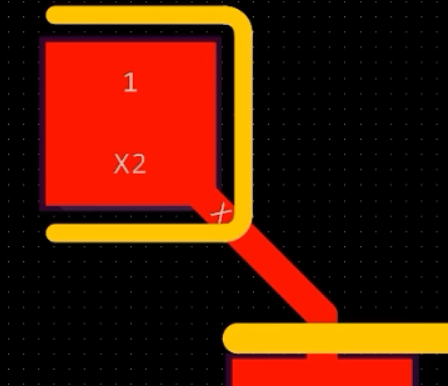
这种走线是不可取的,机械强度不够,容易断掉,改成下面这种就可以了。
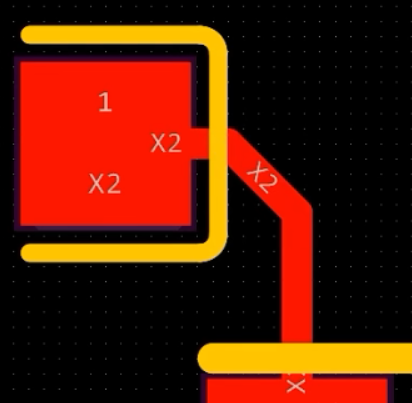
使用滤波电容走线的时候,不能让电源不经过电容就引入芯片在引入滤波电容,这样就没有作用了。电流的方向一定要从芯片的外部流入内部。
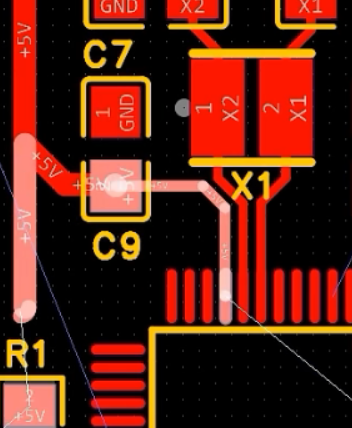
在走串口线的时候,采用等长的方法进行走线,立创EDA提供了差分线以及等长线的绘制
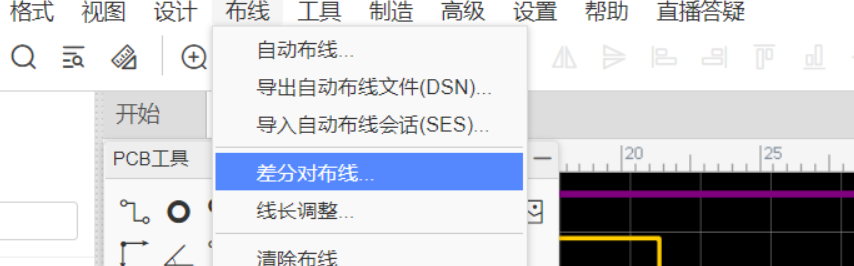
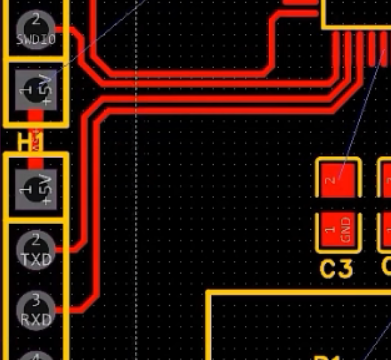
8、导线宽度调整:
如果想知道当前连接的导线宽度是多少,先把当前页面的尺寸单位改为mil(空白处点一下鼠标左键,然后看右侧画布属性)。然后当导线处于上图的状态时(从一个管脚引出,但没有连接到另一个管脚),按下键盘的TAB键,如下:
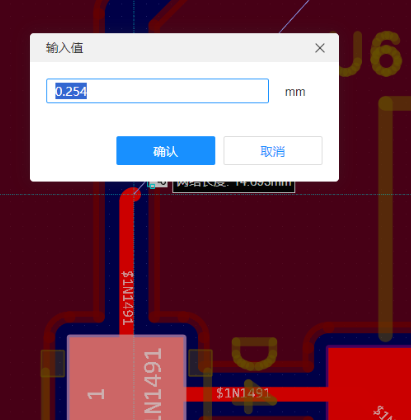
9、布线总结
布线优先次序
关键信号线优先:电源、摸拟小信号、高速信号、时钟信号和同步信号等关键信号优先布线。采用地平面覆铜时, 被覆铜的网络建议不用布线。优先走模拟小信号、高速信号、高频信号、时钟信号;其次再走数字信号;
密度优先原则:从单板上连接关系最复杂的器件着手布线。从单板上连线最密集的区域开始布线。
尽量为时钟信号、高频信号、敏感信号等关键信号提供专门的布线层,并保证其最小的回路面积。必要时应采取手工优先布线、屏蔽和加大安全间距等方法保证信号质量。
地线回路环路保持最小,即信号线与其回路构成的环面积要尽可能小,环面积越小,对外的辐射越少,接收外界的干扰也越小。 对于top层和bottom层敷地的时候,需要仔细查看,有些信号地是否被信号线分割,造成地回路过远,此时应该在分割处打过孔,保证其地回路尽可能小;
晶振部分底部禁止走线;且应远离板上的电源部分,以防止电源和时钟相互干扰;
尽量采用手工布线;重要信号(时钟、复位等信号)建议不要有过孔。
特殊电路走线:比如电容触摸按键等走线最好按照相关芯片的推荐来走线,其中包括线宽,线长度,线地距离,不得交叉走线,触摸盘大小等等。还有比如一些射频电路,如果自己不是特别精通射频,最好老老实实的照抄参考设计,该做阻抗匹配的做阻抗匹配,该净空的净空,人家怎么说咱就怎么做。然后拿到板子做好demo后再进行一些天线电路匹配,拿到改好的参数更新到原理图,量产基本就按照这个参数来了。功能基本没问题,射频性能达到80%~90%甚至更好,当然不在话下。能力经验不够的情况下,千万不要随心所欲的搞这些特殊走线,否则你会怀疑人生。
10、修改位号丝印大小
点击丝印,右键选择查找,在种类元件属性选择位号,再点击查找全部。
可在右侧进行线框和高度的修改。
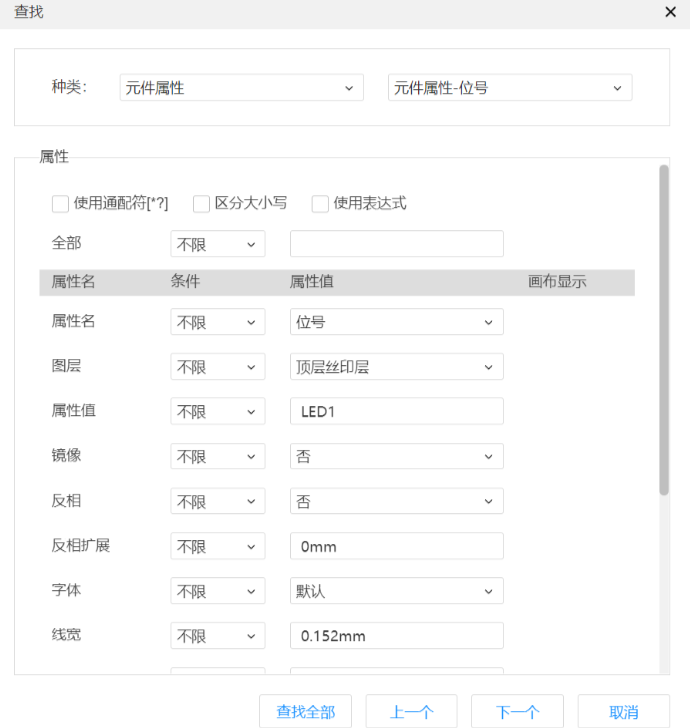
11、添加丝印
添加丝印,用于标记元器件值,零件编号、极性等信息,还包含版本、制造商等信息,先切换到顶层丝印层。
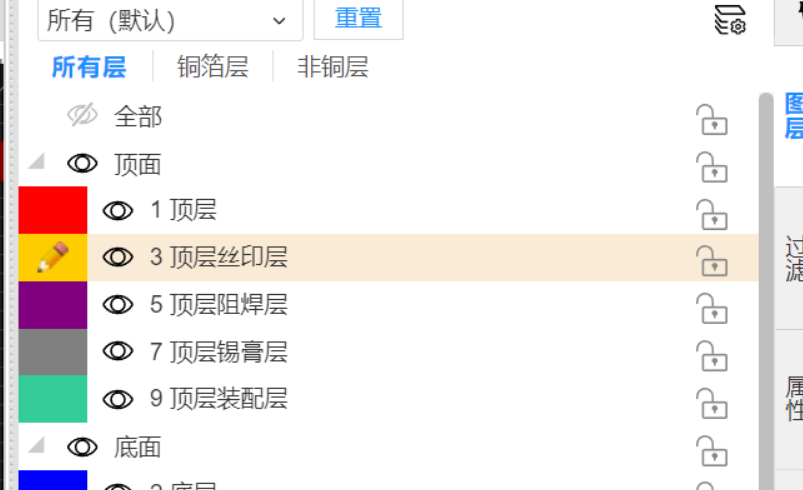
使用顶部菜单栏的文本T即可添加丝印
12、添加泪滴
泪滴的作用是放置导线断裂,起到保护作用。
补泪滴为加固焊盘和导线的连接。

直接应用即可。
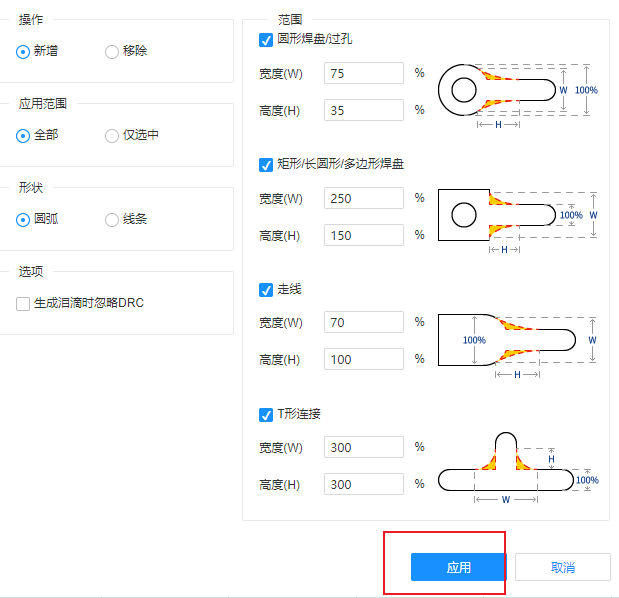
13、铺铜:
放置---铺铜区域
铺铜可以减小地线阻抗,提高抗干扰能力;降低压降,提高电源效率;与地线相连,还可以减小环路面积。在顶层和底层分别点击顶部菜单栏的铺铜符号,选中整块PCB,出现以下弹窗。网络一般选择GND,铺地铜,其他参数默认即可。
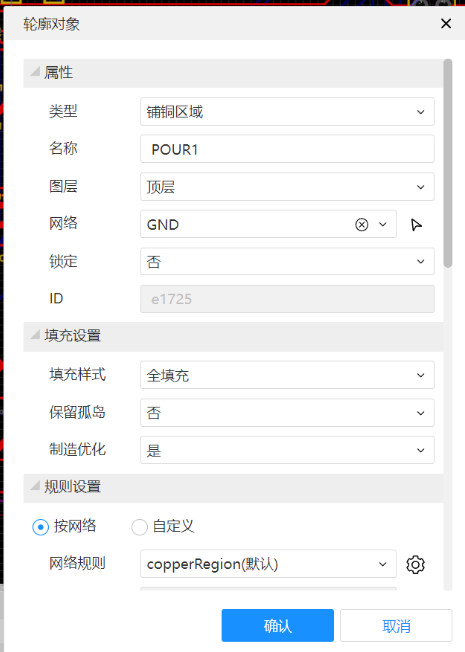
一般电源部分使用铺铜,目的是提高电源转换速率和提高散热。
另外顶层和底层都需要对地铺铜。
顶层铺铜如下图:
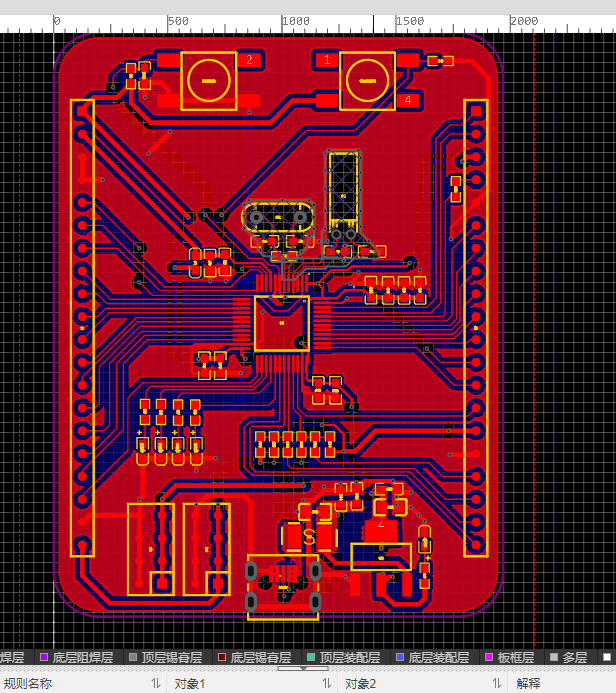
底层铺铜如下图:
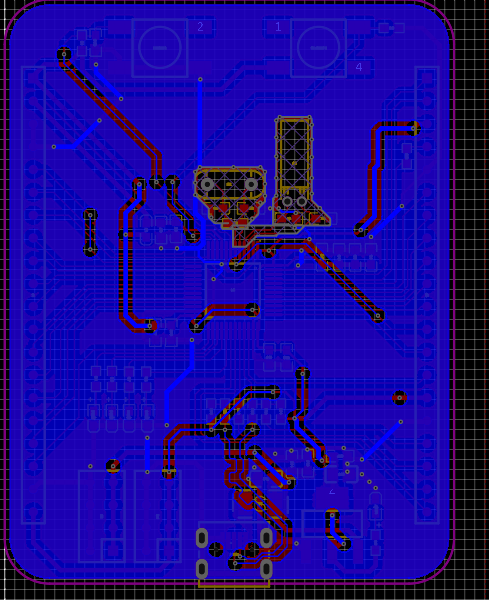
注意:
快捷键 shift + B 可以重新对区域进行铺铜。
14、DRC检查
和原理图一样,PCB也需要进行DRC检查,检查未出现错误后说明板子已经画好啦!
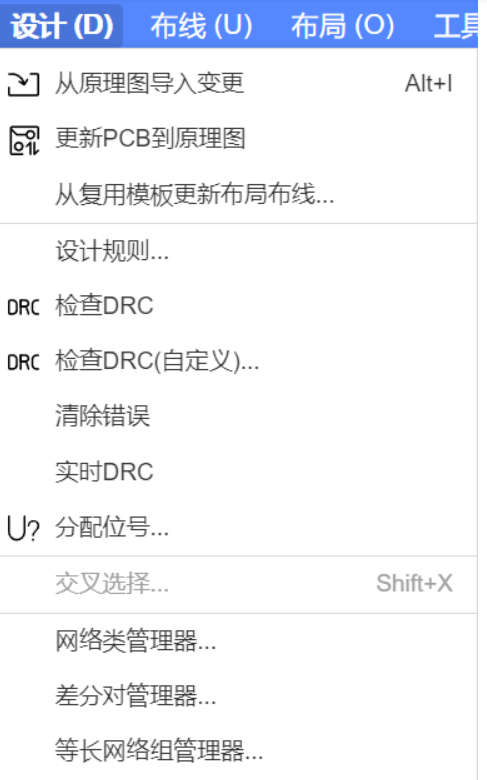
DCR设计规则检查
这样就ok了
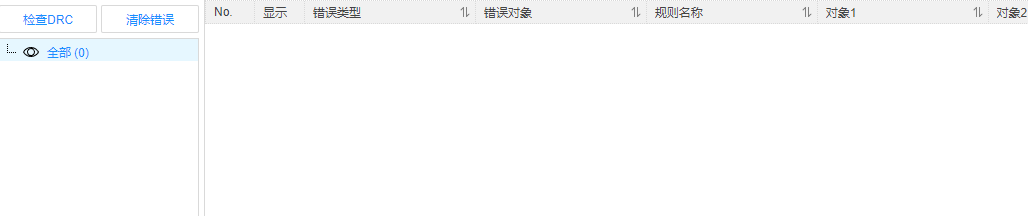
15. 精细布局
一般先布置好电源部分,再布置晶振部分,再布置芯片部分(电源、外设)。
备注:
布线前检查PCB的设计规则。
一般关注导线间距
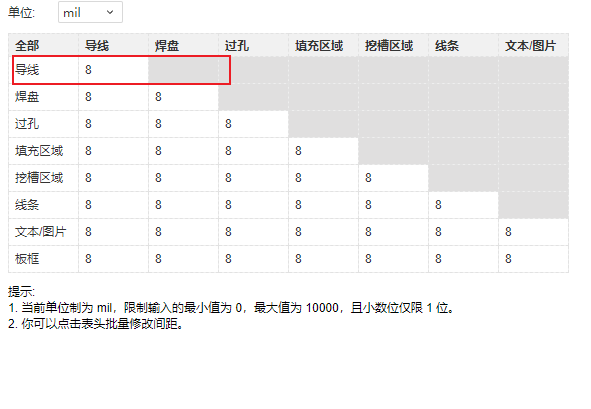
和元件之间的间距规则设置。
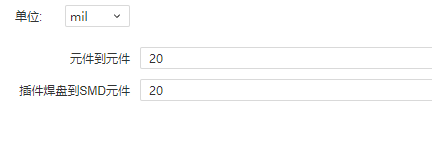
导线宽度规则。
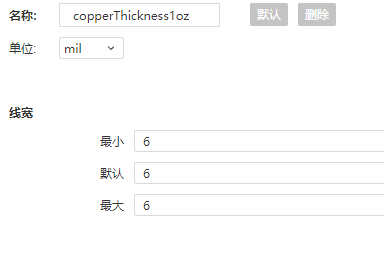
导线规则中要注意电源和地的的线宽要大于信号线,一般采取单独设置。
过孔的内外径设置(一般取决于过的电流大小决定尺寸,内径12mil 过1.8A)
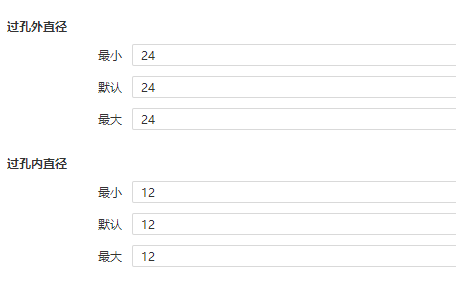
16. 布线注意事项
注意:
导线宽度小于焊盘宽度(焊接问题);
晶振注意要包地(减少被干扰与干扰其它);
滤波电容一般使用过孔走地;
导线转角使用钝角,而不使用直角和锐角(PCB生产工艺相关)。
17. 丝印调整
丝印大小调整:选择任意一个丝印,随后点击查找
选择查找全部
可以在右侧属性侧,更改丝印属性,例如常见丝印大小:宽6和高45。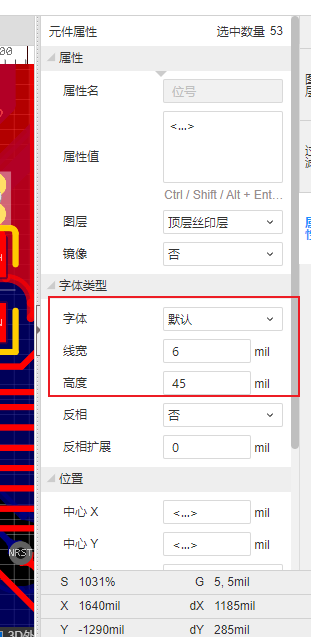
调整丝印位置:点击布局中的属性位置,
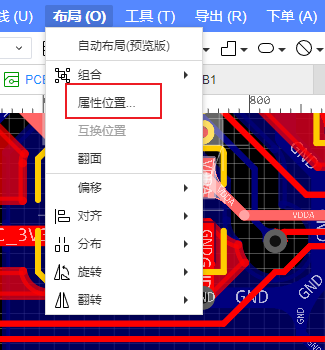
选择丝印位于器件的相对位置。一般选择上面
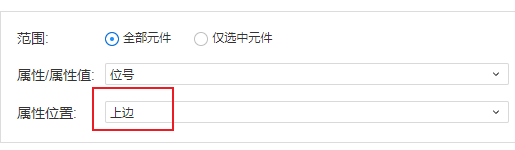
自定义添加文本描述:增加使用体验性
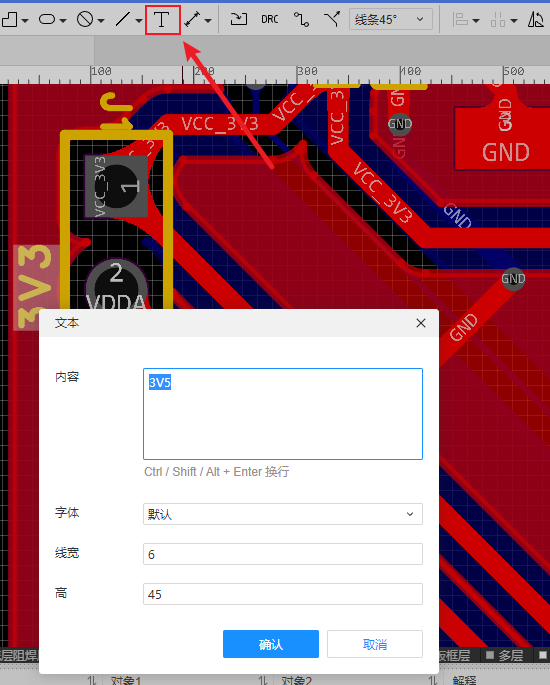
可设置属性:反向和器件丝印元件属性名进行区分
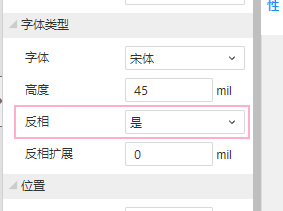
效果如下
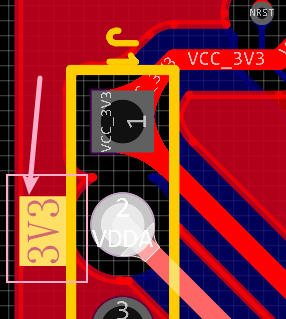
18、其它小创意信息显示(导入自定义图片当丝印)
选择文件->导入->图片 可以导入成丝印放到顶层或者底层。
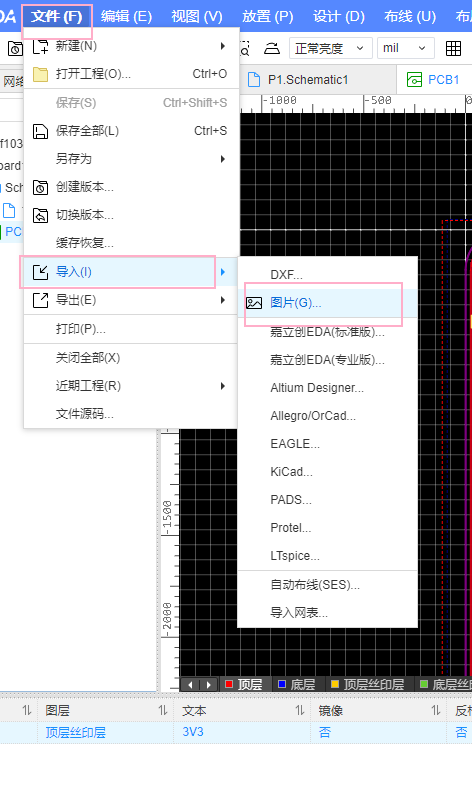
点击确认
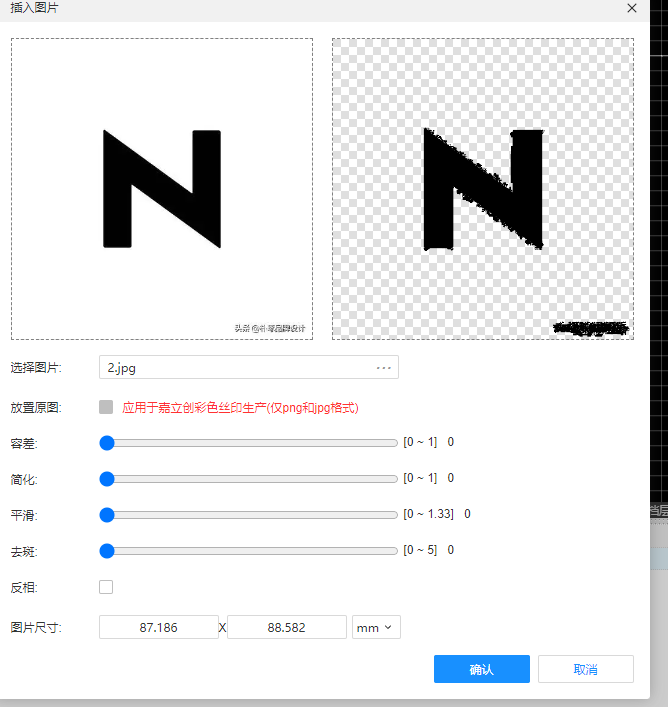
切换为顶层丝印
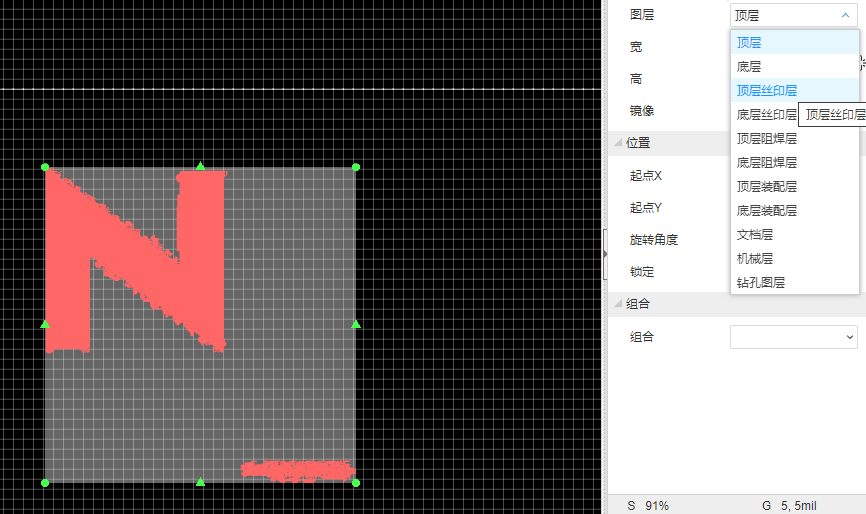
效果如下